「Copy」とは、
「Dropbox」と似たタイプの自動同期型オンラインストレージです。
無料で最初から15GBの容量が使え、紹介制度によって招待した方もされた方も5GBの容量が追加されます。
なので、とりあえず登録だけしておいてもよさそうなサービスです。
「Copy」
https://www.copy.com/home/
登録
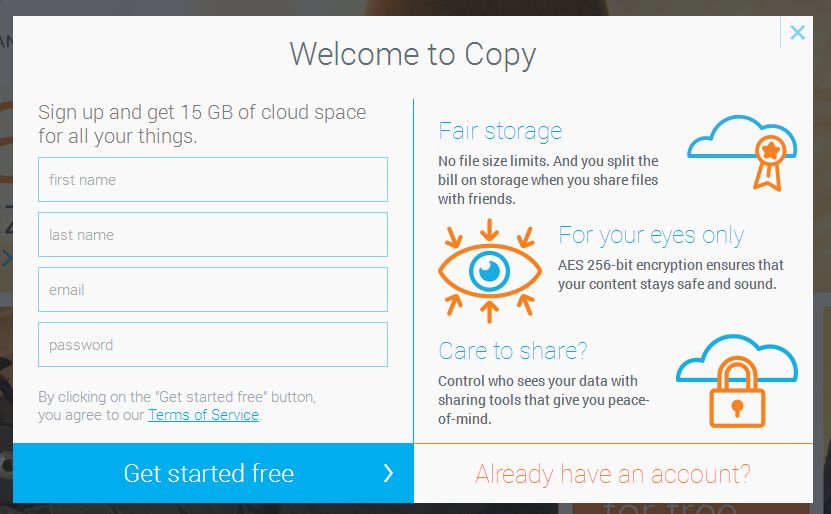
URLをクリックすると、このような画面が現れるので、First Name(名前)、Last Name(苗字)、email(メールアドレス)、Password(パスワード)をそれぞれ入力し、「Get started free」をクリックします。
画面が切り替わります。
登録したメールアドレスにアカウント認証のメールが届いてると思うので、リンクをクリックして認証完了です。
確認は、「Manage」のAccountでEmail AddressesがPrimaryだけになっていれば認証がきちんと出来ています。(登録メールが一つだけの場合)
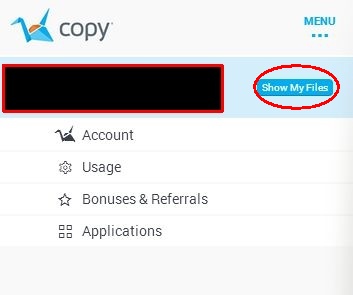
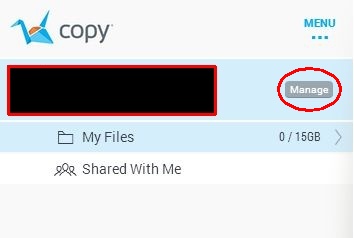
ログインして画面左側の「Show My Files」と「Manage」をクリックで「ファイル操作」と「設定、管理」メニューが切り替わります。
まずはサイトだけで使ってみる
フォルダ作成 ファイル保存、アップロード
「Show My Files」で 「My files」をクリックします。(表示されてない場合は「Show My Files」と「Manage」を切り替えて下さい)

この画面のスペースで右クリック「New folder」をクリックでフォルダーが作れます。右上のアイコンをクリックしても作れます。
作ったフォルダーをクリックするとこのような3画面になります。
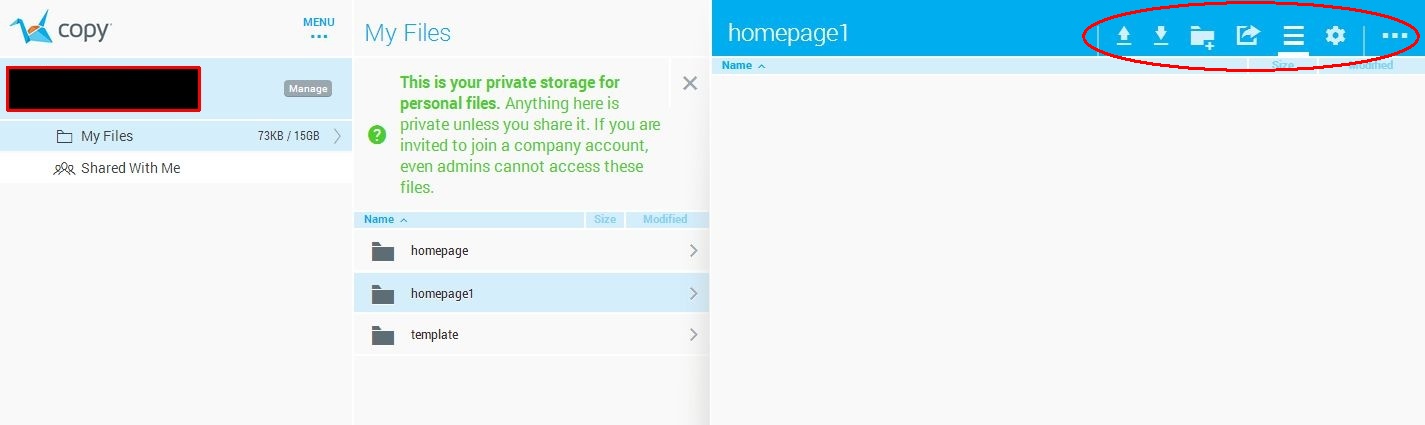
ここで保存したいファイルを、一番右側の画面にドラッグアンドドロップするとアップロードできます。
右クリック「Upload to “フォルダ名”」をクリックしても、右上のアイコンをクリックしても作れます。
共有機能
ファイルの右クリックで表示される「Share」ではファイルを自分以外の人に公開することができます。
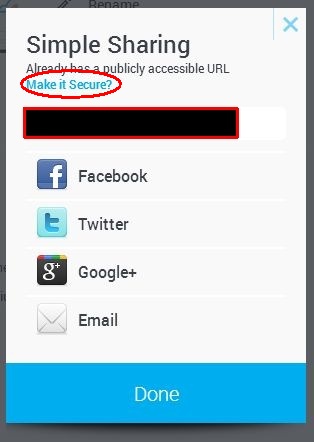
「Simple Sharing」から「Done」で作る -> 誰でもアクセス可能
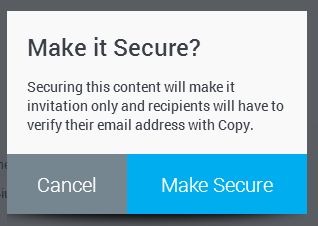
「Make it Secure?」をクリックして「Make Secure」で作る -> アクセス相手を限定
が選べます。
専用ソフトのインストール、同期フォルダーの選択
メイン左画面で「Install Copy App」をクリックすると、使っているPCに専用クライアントソフトのインストールをできます。
手順に沿って進めればいいと思います。基本的には Continue をクリックしていけばいいと思います。
Copyが起動したら、メールアドレスとパスワードを入力し「Login」をクリック
すると、ホームディレクトリ(通常「C:\Users\」かまたは「C:\Documents and Settings\」たぶん)にCopyの同期フォルダーを作るよというメッセージが出るので、よければ「Continue」を、
別フォルダーにするなら「Select a Different Folder」をクリックし、フォルダーを選択します。
完了すると、同期が開始されます。
以降、このフォルダーにファイルを入れるだけで、自動的に同期が実行されます。
招待制度
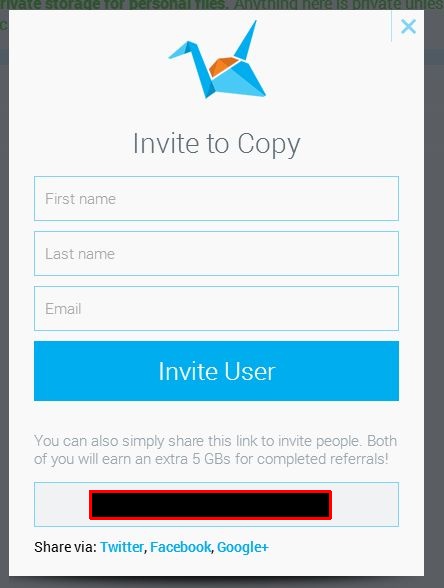
メイン画面で右クリックすると、「Invite Someone to Copy」というのがあります。
これは、他の人が会員登録すると、招待した方もされた方も5GBの容量を追加されるというものです。
クリックすると表示される招待用リンクをコピーして、そのリンクから登録してもらう必要があります。
相手が同じように登録を完了させ、クライアントソフトをインストールするとお互いに5GBが追加されます。
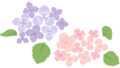
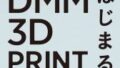

コメント
SECRET: 0
PASS: 74be16979710d4c4e7c6647856088456
容量無制限で使用するには外部記憶装置が必要となるので、ドライブCを
変更することができるか。
SECRET: 0
PASS: 74be16979710d4c4e7c6647856088456
容量無制限で使用するには外部記憶装置が必要となるので、ドライブCを
変更することができるか。
SECRET: 0
PASS: 74be16979710d4c4e7c6647856088456
容量無制限で使用するには外部記憶装置が必要となるので、ドライブCを
変更することができるか。
SECRET: 0
PASS: 74be16979710d4c4e7c6647856088456
容量無制限で使用するには外部記憶装置が必要となるので、ドライブCを
変更することができるか。
SECRET: 0
PASS: 74be16979710d4c4e7c6647856088456
容量無制限で使用するには外部記憶装置が必要となるので、ドライブCを
変更することができるか。
SECRET: 0
PASS: 74be16979710d4c4e7c6647856088456
容量無制限で使用するには外部記憶装置が必要となるので、ドライブCを
変更することができるか。
SECRET: 0
PASS: 74be16979710d4c4e7c6647856088456
容量無制限で使用するには外部記憶装置が必要となるので、ドライブCを
変更することができるか。